Как узнать номер своего wmz кошелька webmoney
 Когда человек впервые сталкивается с платежной системой WM, то у него обязательно возникает вопрос что такое WMZ в Webmoney. Для бывалых это может показаться пустяком, но ведь и они когда-то были новичками. Эта статья будет полезна всем тем, кто еще не разобрался в данном вопросе. Мы расскажем, зачем нужен кошелек WMZ, как его зарегистрировать, где посмотреть номер, и какие на нем можно проводить операции. Кратко, доходчиво, с примерами и скриншотами – поехали.
Когда человек впервые сталкивается с платежной системой WM, то у него обязательно возникает вопрос что такое WMZ в Webmoney. Для бывалых это может показаться пустяком, но ведь и они когда-то были новичками. Эта статья будет полезна всем тем, кто еще не разобрался в данном вопросе. Мы расскажем, зачем нужен кошелек WMZ, как его зарегистрировать, где посмотреть номер, и какие на нем можно проводить операции. Кратко, доходчиво, с примерами и скриншотами – поехали.
Содержание:
Что это такое WMZ и зачем нужен
Начнем с того, что такое WMZ в Вебмани. Это кошелек в вашей учетной записи, в котором вы можете хранить доллары. В платежной системе WM хранятся реальные деньги, для каждой валюты нужно открывать свой кошелек. Операции по каждому из них ведутся отдельно.
Долларовый кошелек нужен не только в странах, где ходит эта валюта. Если вы совершаете покупки в интернет-магазинах в России, то вам нужны будут только рубли. Но на всех ресурсах с мировым именем расчеты осуществляются в USD.
Следует сказать еще и о том, что для путешественников значит WMZ в Вебмани – это в первую очередь удобство и свобода. Вы можете обналичить доллары почти во всех странах мира и сразу же их поменять на местную валюту. Как говорится, с долларами в кармане нигде не пропадешь.
Сайт Викиденьги рекомендует пройти Курс Ленивого Инвестора, на которым вы узнаете как вылезти из финансовой задницы и научиться получать пассивный доход. Никаких заманух, только качественная информация от практикующего инвестора (от недвижимости до криптовалюты).
Узнать подробности
Как создать кошелек WMZ в Webmoney
Перед тем как в Вебмани создать кошелек WMZ вам необходимо создать свою учетную запись и пройти процедуру верификации (подтверждения своей личности). Нужно будет заполнить форму, в которую заносятся настоящие данные. Потом в систему загружаются фотографии паспорта и кода. Важно давать свои реальные ФИО, дату рождения, серию и номер паспорта. Если вдруг с вашей учетной записью что-то случится, вы всегда сможете восстановить доступ к деньгам.
В Webmoney регистрация WMZ занимает всего несколько минут. Какой бы версией WM вы ни пользовались, нужно перейти в раздел кошельков и выбрать пункт «создать кошелек». В версии WM-mini это можно сделать, нажав на плюсик вверху.
В появившемся меню выберите необходимый пункт.
В новом окне выберите кошелек WMZ из списка, предложенного вам системой.
Не забудьте поставить галочку, что вы согласны с условиями Вебмани. Регистрировать WMZ кошелек можно только один раз. Если долларовый счет уже открыт, то его не будет в списке для новых регистраций. После этого вы можете пользоваться своим кошельком в рамках функционала вашего уровня аттестации.
Как узнать свой номер WMZ кошелька
Мы уже разобрались, как добавить кошелек WMZ в Вебмани. Чтобы получить деньги от третьих лиц или пополнить свой счет с терминала вам нужно знать номер кошелька. Не путайте его с WMID – это совсем другое. Как узнать свой номер WMZ кошелька Webmoney? Зайдите в свой кабинет. Найдите долларовый кошелек – он помечен буквой Z в голубом кружке. В этой же графе написана сумма, которая находится на счету, после которой есть символы WMZ. Кстати, может стоять и ВМЗ если в вашем браузере включен автоматический перевод.
Обратите внимание на число под суммой.
12-значное число после литеры Z – это и есть номер вашего кошелька. Будьте внимательны, при расчетах не всегда нужно вводить букву, некоторые сервисы просят ввести только цифры.
Какие операции доступны с WMZ кошельком
Если у вас есть долларовый счет в платежной системе Вебмани и оформлен формальный аттестат, то вам доступны следующие функции:
- пополнение;
- вывод средств;
- обмен валют.
Также вам доступны расчеты в любых интернет-магазинах, если те принимают USD валюту. Менять доллары на рубли и наоборот можно прямо в своем кабинете.
Как узнать номер кошелька Webmoney и где посмотреть свой счет
Как узнать номер кошелька Webmoney? Актуальный вопрос, который задают некоторые пользователи. Сделать это достаточно просто, вся процедура займет у вас минимум времени. Изучим основные нюансы.
Почему стоит воспользоваться системой Вебмани?
Электронные деньги широко используются в нашей стране. Со временем они становятся только все более популярными среди пользователей. Многие люди заводят себе счет в платежных системах.
В чем основные преимущества подобного варианта?
- Можно осуществлять пополнение мобильных.
- Предлагается оплачивать различные услуги. Для этого на сайте существует специальный раздел.
- Удается быстро переводить средства другим пользователям.
- Комиссия на операции минимальная – 0.8 процента.
- Все транзакции проходят в течение короткого времени.
- Есть мобильное приложение, в котором можно быстро осуществлять основные операции.
- У системы существуют дополнительные функции, ими вы сможете воспользоваться в дальнейшем.
- Вебмани пригодится фрилансерам, которые получают оплату за оказанные услуги через интернет.
Учитывая все эти факторы, становится понятно, почему так популярно создание своего счета в системе. Во время открытия кошелька к нему прикрепляется номер. Именно он фигурирует во всех операциях, которые связаны с переводами на ваш счет.
Где и как узнать номер?
Существует несколько систем управления счетом. Но можно провести разделение и по типу доступа с различных устройств. Тогда варианты будут следующими:
- На сайте Вебмани.
- В приложении для компьютера.
- В программе для смартфона.
Standart
Standart – наиболее распространенная система управления, которая доступна через сайт. Она очень проста и удобна, предоставляет доступ ко всему набору функций для полноценного использования.
Как узнать номер кошелька Вебмани? Сделать это невероятно просто:
- Вы авторизуетесь в системе.
- Заходите в раздел с кошельками на специальной вкладке.
- Выбираете необходимый.
- Под суммой кошелька сбоку можете увидеть его номер.
- Копируете вместе с первой буквой, можете передать свои платежные реквизиты.

В программе для компьютера
Где посмотреть эту информацию в приложении для ПК?
- Зайдите в программе в раздел с кошельками.
- В строке «Номер» указаны интересующие данные.
- Чтобы скопировать, кликните по кошельку правой кнопкой мыши, выберете из открывшегося меню необходимый пункт.
- Можете использовать полученные данные в дальнейшем.
В приложении для смартфона
Среди пользователей системы популярность набирает специальная программа для смартфона. Скачать ее можно в официальном магазине на вашей ОС.
Какие преимущества она имеет:
- Не нужно постоянно проходить авторизацию.
- Быстрое выполнение платежей.
- Удобство использования.
- Простой и понятный интерфейс.
- Она не требует существенных ресурсов.
- Предоставляет полный набор функций.
Где найти в приложении интересующую вас информацию:
- Откройте программу.
- На главной странице вы увидите иконку с кошельком, нажмите на нее.
- Появится форма с номером и суммой. Зажав его, вы сможете скопировать реквизиты.

Как видите, получить данные кошелька невероятно просто. Достаточно выбрать способ, с помощью которого вы управляете счетом. В большинстве случаев найти номер удается интуитивно, просто открыв раздел со счетами.
Чтобы каждый раз не искать номер кошелька в приложении или на сайте, вы можете сохранить его в электронном блокноте в смартфоне. В таком случае интересующая информация будет всегда под рукой. Вам останется только открыть заметку в программе и выполнить копирование.
Если у Вас остались вопросы или есть жалобы — сообщите нам
Где посмотреть номер кошелька Webmoney?
Начинающие пользователи платежных систем часто путают понятия и не могут разобраться, какую информацию нужно указывать.
Очень много вопросов связано с WMID и номерами кошельков в системе Webmoney. И в том и в другом номере указано несколько цифр, а какой из них нужно указывать на сайтах и передавать другим пользователям знают не все.
Как узнать номер Webmoney? Сначала стоит разобраться, что означают эти номера. Каждому зарегистрированному пользователю присваивается уникальный номер, это и есть WMID.
Его никому сообщать не нужно (если узнают, ничего страшного). Передавать нужно именно номера счетов (WMU, WMZ, WMR и так далее).
Где посмотреть номер кошелька Webmoney?
На нашем сайте есть подробная инструкция по регистрации Webmoney. Там рассказывается не только о создании профиля в платежной системе, но и о том, как создаются кошельки. После входа в личный кабинет, каждый пользователь самостоятельно создает счета под разные национальные валюты.
Также можно открыть счета для золота, подробнее об этом рассказывалось в статье, создавай WMG кошелек и инвестируй в золото. В зависимости от того, каким образом вы посещаете свой кошелек, номера кошельков отображаются в разных местах.
Чтобы точно не возникло проблем, мы решили рассказать, как узнать номер Вебмани всеми доступными способами:
- Webmoney Keeper (WebPro).
Самый удобный и безопасный способ подключения к кошельку, это использование клиента. Его можно скачать на официальном сайте. После авторизации появится окно, в котором указаны номера всех кошельков:
Первая буква номера кошелька Webmoney указывает на то, какая валюта в нем используется. Чтобы указать на каком-нибудь сайте номер счета или передать его кому-нибудь, достаточно нажать правой клавишей мыши и выбрать копирование в буфер.
- Mini Webmoney (Standart).
Многие пользуются облегченной версией, управляя счетом прямо через официальный сайт (mini.webmoney.ru). Это самый простой способ, а при его использовании, также можно посмотреть все номера кошельков:
Авторизуйтесь на сайте, потом выберите пункт меню с изображением кошелька. Откроется страница, где представлены все номера счетов, а также последние транзакции. Отсюда номера можно копировать, как обычный текст в интернете.
- Мобильное приложение.
Сейчас у всех есть смартфоны и планшеты, с которых ещё удобнее управлять электронными деньгами. Чтобы узнать номер счета WMR Webmoney (или другого его вида), нужно зайти в раздел с кошельками (первая вкладка):
Приложение Webmoney для Android удобное и простое, с его помощью можно откуда угодно проводить денежные операции.
Без входа в кошелек узнать номера счетов невозможно. Как вариант, поищите их на сайтах, где указывались платежные данные, или поищите письма на электронной почте.
Номер r кошелька Webmoney узнать не сложно, а именно эта информация указывается на сайтах. Не путайте номера, ведь по WMID не получите перевести вам средства, работодатель или администрация сервиса должна знать номер конкретного счета, а не аккаунта.
Читайте другие статьи:
Как узнать номер кошелька Вебмани
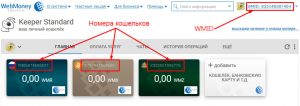 Платёжная система WebMoney предоставляет широкие возможности в использовании кошельков различных валют. Они имеют различные номер. Иногда просто необходимо узнать номер кошелька Вебмани. Это может потребоваться, чтобы кто-то мог перечислить вам деньги либо произвести другие операции (например, регистрация на каком-то сервисе).
Платёжная система WebMoney предоставляет широкие возможности в использовании кошельков различных валют. Они имеют различные номер. Иногда просто необходимо узнать номер кошелька Вебмани. Это может потребоваться, чтобы кто-то мог перечислить вам деньги либо произвести другие операции (например, регистрация на каком-то сервисе).
Как узнать номер счета кошелька Вебмани
У WebMoney существуют различные вариации и версии, они отличаются даже по внешнему виду. Рассмотрим их подробнее.
WebMoney Keeper Standard
Многие пользователи используют именно данную версию, она становится доступной после авторизации на официальном сайте системы. Узнать номер кошелька Вебмани можно в такой последовательности:
WebMoney Keeper Mobile
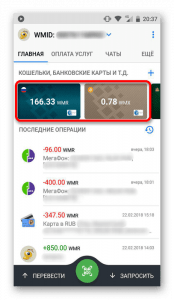 Сервис предлагает посетителям загрузить версию для мобильных приборов. На особой странице системы предлагаются модификации для самых популярных на сегодняшний день ОС. Рассмотрим, как узнать номер кошелька Вебмани для мобильных устройств Android.
Сервис предлагает посетителям загрузить версию для мобильных приборов. На особой странице системы предлагаются модификации для самых популярных на сегодняшний день ОС. Рассмотрим, как узнать номер кошелька Вебмани для мобильных устройств Android.
Порядок действий следующий:
WebMoney Keeper WinPro
Эта версия представляет собой программное обеспечение для компьютера. Оно регулярно обновляется и улучшается. Перед тем, как узнать номер кошелька Вебмани, необходимо загрузить его актуальную версию и установить на компьютер. После этого пользователь должен авторизоваться.
После выполнения всех описанных действий приложение необходимо открыть и перейти в категорию «Кошельки», в ней можно узнать данные о номере и состоянии счёта. Для его копирования достаточно кликнуть левой кнопкой мыши и выбрать параметр «Копировать номер в буфер обмена». С учётом версии порядок действий может разниться.
Что представляет собой WMID
Для использования WebMoney важно разобраться, что представляет собой WMID. Данный параметр представляет собой числовую последовательность, которая присваивается системой при регистрации и которая является индивидуальным идентификатором. Он является уникальным для каждого клиента системы.
 Информация об WMID не секретная, поэтому её можно свободно сообщать. Обычно его спрашивают, чтобы проверить сведения о пользователе: бизнес уровень, тип аттестата, активность и т.д.
Информация об WMID не секретная, поэтому её можно свободно сообщать. Обычно его спрашивают, чтобы проверить сведения о пользователе: бизнес уровень, тип аттестата, активность и т.д.
Важно! Не следует указывать WMID для перевода денежных средств на сервис WebMoney. Он не предназначен для этого, денежные средства просто не будут зачислены.
Куда следует перевести денежные средства
Если WMID не предназначен для перевода денежных средств, тогда возникает проблема, как получить информацию о требуемом кошельке WebMoney. Сделать это необходимо таким образом:
Многие методы рассмотрены выше. Познакомимся с менее используемыми сервисами. Одним из них является Keeper WebPro (Light). Номер кошелька WMR сразу же после входа в приложение будет доступен пользователю. Он находится во вкладке «Кошельки», которая расположена вверху в подкатегории «Список». Номер указан справа на первой строке.
Что можно узнать по WMID
При использовании сервиса WebMoney можно получить важные сведения о собственнике кошелька. Для этого требуется в верхней части страницы обозначить идентификационный номер пользователя. После этого сервис предоставит всю имеющиеся сведения.
Для проверки кошелька на WebMoney необходимо указать WMID собственника аккаунта:
Важным параметром является BL. Он представляет собой уровень деловой активности пользователя, в котором принимается в расчёт длительность применения сервиса, количество операций и претензий. В общей сложности существует четыре уровня: синий, зелёный, оранжевый и красный. С увеличением количества переводов и их суммы возрастает Business Level.
Наш бизнес-портал предоставляет много полезной информации об электронных платёжных системах. На странице https://investtalk.ru/plateznie-sistemi/kivi-koshelek-vhod-na-svoyu-stranitsu можно узнать о входе в кабинет пользователя Киви кошелька. Здесь подробно описывается карта Совесть от банка Киви. Эта и другая информация поможет хорошо разбираться в современных электронных платёжных системах.
Другие статьи на нашем сайте
Как узнать номер кошелька Webmoney: где посмотреть, как выглядит
На чтение 4 мин. Просмотров 350 Опубликовано
WebMoney — востребованный сервис, используемый многими россиянами и гражданами стран СНГ. Недавно зарегистрировавшимся пользователям нередко приходится искать ответ на вопрос, как узнать номер кошелька WebMoney. Этот реквизит необходим для того, чтобы оформлять транзакции и передавать людям, которые намереваются отправить на номер перевод, чтобы передать деньги пользователю.


Будьте внимательны: зачастую вместо цифр своего WMR кошелька люди ошибочно используют WMID, который является важной личной информацией, но никак не номером электронного бумажника.
Виды виртуальных портмоне от сервиса ВебМани
WMID – это то, что присевается вам при идентификации в системе. Цифры предназначены для пользователя и не подлежат передаче третьим лицам. Знать их должны только вы. Публиковать и передавать можно номер ВебМани кошелька. У большинства владельцев электронных бумажников их несколько. Это связано с тем, что для использования различных валют открываются отдельные кошельки со своими уникальными сочетаниями цифр и букв. Номер счета выглядит следующим образом: R125411668745. То есть, впереди всегда располагается большая латинская буква, означающая вид валюты, а дальше следует 12 индивидуальных цифр.


Буквенные обозначения WebMoney предсказуемы. Это:
- R – обозначение рублевого кошелька;
- K – символ казахского тенге;
- E – буква для евровалюты;
- Z – признак долларового кошелька;
- U – присвоили украинской гривне и т. п.
Если ищите номер рублёвого бумажника, вам будет проще, если вы знаете, что он называется WMR. И он именно то, что вы должны отправлять другим людям, которые просят у вас реквизиты счёта, чтобы перекинуть вам средства.
Итак, давайте подробно рассмотрим, как узнать свой WMR.
Узнаём номер бумажника WebMoney
Есть три простых способа, с помощью которых искомое легко найдётся. Это:
- С помощью мобильного приложения. Это продвинутый способ для владельцев планшетов и смартфонов. Для использования этого варианта требуется установить на девайсе приложение Webmoney Keeper.
- В версии Вебмани Keeper, скачанной на персональный компьютер или ноутбук.
- Применив систему расчётов.
Чтобы у вас всегда была возможность найти номер, запишите буквенно-цифирные обозначения всех своих портмоне на бумажном носителе. Для того чтобы было, что записывать, рассмотрим пример, как разыскать нужный кошелёк.
Поиск номера с помощью WM Keeper


Вебмани Keeper – это популярная программа с жёлтым муравьём. Скачать её можно на официальном сайте платёжного сервиса. Устанавливается продукт и на компьютер, и на телефон.
Чтобы сервис без труда находил нужные данные, действуйте следующим образом:
- войдите в WM Keeper и введите WMID и пароль;
- кликните на «Меню»;
- нажмите на вкладку «кошельки».
Более от вас не требуется никаких действий, так как искомое появится на экране монитора или мобильного телефона.
В программе Keeper можно не только посмотреть данные электронного портмоне, но и создать новый кошелёк, а также осуществлять денежные операции.
Версия для смартфонов называется Keeper Mobile. Для компьютеров разработчики создали три варианта:
Если хотите искать номер в интерфейсе своего телефона, используйте несколько иной алгоритм. Пожалуй, самым простым является поиск номера кошелька в системе расчётов платёжного сервиса.
Ищем цифры в Keeper Mobile и системе расчётов
В интерфейсах мобильных телефонов всё предельно просто: входите в мобильное приложение, авторизуетесь и ищете вкладку «Финансы». В ней будут фигурировать все ваши активные кошельки. На операцию потребуется всего несколько секунд.


Для поиска нужных реквизитов в системе расчётов зайдите на http://www.webmoney.ru в свой ЛК. Далее переходите в WM Keeper, ждёте код и подтверждаете его. Вам остаётся действовать по описанной выше схеме.
Есть несколько способов, созданных для того чтобы вы нашли нужные цифры и смогли с их помощью успешно начать и закончить транзакцию. Главное не путать номер счёта с WMID. Как правило, после проведения первой денежной операции пользователи легко могут найти реквизиты своего бумажника.
Оцените статью!
Помогла ли вам статья?
ДаНет
Автор статьи
Эксперт по электронным платежам в интернете.
Написано статей


Как узнать номер кошелька Webmoney?
Платежный сервис Webmoney является самым популярным проектом, который используется в Рунете для управления электронными деньгами.
Миллионы пользователей уже зарегистрированы в этой системе и ежедневно проходят транзакции в различных направлениях.
При использовании Webmoney, у новичков появляются различные вопросы, так как функционал электронного счета довольно широкий, и разобраться в нем может быть очень трудно. К примеру, многие не разбираются, как узнать номер кошелька Webmoney.


Какой у меня номер кошелька?
После регистрации каждому пользователю присваивается номер WMID, который не является номером кошелька, это уникальный номер вашего аккаунта. Кошельки создаются внутри профиля, их может быть сколько угодно, а при их создании вам предлагается указать, в какой валюте они будут:


Когда создаете новый кошелек, ему присваивается уникальный номер, в котором обязательно установлена первая буква, указывающая на вид валюты. Теперь вы должны понимать, что WMID и номера кошельков это разные вещи.
Рассмотрим варианты просмотра номеров кошелька:
Если вы пользуетесь онлайн версией Webmoney (Mini), пройдите авторизацию на сайте и зайдите в «Кошельки»:


После этого открывается страница, на которой представлены все ваши кошельки и их номера:


Для пользователей Webmoney, которые управляют своим кошельком через клиент, найти номера кошельков ещё проще, они отображаются напротив каждого из них:


Узнать номер кошельков от своего Webmoney совсем не сложно, с данной проблемой сталкиваются только новички. Теперь у вас вряд ли возникнут с этим трудности.
Вам также будет интересно:
— Потратить Webmoney
— Как заработать на кредитах Webmoney
— Вывод Webmoney на карту
Как узнать номер кошелька webmoney
В последние годы, все больше людей открывают для себя возможность заработка в интернете. Ведь существует достаточно много способов, при помощи которых можно заработать во всемирной паутине. Но начав работать в интернете, следует сразу же создать для себя электронный кошелек. Благо, это совсем нетрудно, ведь в последние годы появилось множество сервисов электронных платежей. С их помощью можно получать и тратить виртуальные деньги даже не выходя из квартиры.
Основная информация
Как показывает статистика, одним из наиболее популярных подобных сервисов является Webmoney. Такая востребованность связана с тем, что на этом сервисе достаточно просто и быстро можно получить электронный кошелек, интерфейс сайта понятен даже новичку и хорошо проработан. Кроме того, он отличается качеством предоставляемых услуг, надежностью и безопасностью.
Но все же, у людей, пользующихся этим сервисом довольно часто возникают некоторые вопросы, связанные с ним. Один из наиболее распространенных — Как узнать номер кошелька Webmoney?
Правда, этот вопрос обычно можно услышать лишь от недавно зарегистрировавшегося на этом сервисе новичка.
Ведь для тех, кто пользуется электронным кошельком на Webmoney это не является проблемой, и они отлично осведомлены обо всех возможностях, предоставляемых сервисом. Как показывают некоторые опросы, они даже не стараются запомнить номер своего электронного кошелька, так как для них нет нужды в этом. Ведь в случае необходимости они с легкостью его узнают на сайте.
А вот для новичков узнать свой номер электронного кошелька может стать проблемой. Именно поэтому, мы и рассмотрим, как это можно сделать. Но прежде всего, следует разобраться с основными терминами. Ведь не зная их, будет проблематично работать с этой платежной системой. Они достаточно простые и разобраться с ними не составит никаких проблем.
Основные понятия
Когда пользователь регистрируется на этом сервисе, ему сразу же присваивается WMID, который служит личным идентификационным номером. В его состав входят лишь цифры. Всего их 12. Этот номер предназначен для того, чтобы можно было отличить одного пользователя системы от другого. Также благодаря его наличию можно осуществить вход в личный кабинет. WMID рекомендуется запомнить или даже для надежности записать.
Правда, если вышло так, что вы его забыли, можно восстановить номер WMID Webmoney при помощи мобильного телефона или электронной почты.
После того как пользователь успешно зарегистрировался в системе он получает возможность создать свой электронный кошелек, который может быть не только рублевым, долларовым, но и в любой другой валюте. Номера всех кошельков начинается с определенных букв, а далее идет 12 цифр. Именно они и являются номером кошелька и с их помощи можно производить различные платежи в интернете. Если вы не знаете где посмотреть номер электронного кошелька Webmoney, следует зайти в личный кабинет. Но следует помнить, что тут многое зависит от того, какой версией webmoney вы пользуетесь. Ведь этот сервис предлагает два типа управления электронным кошельком — Webmoney Keeper Mini и Webmoney Keeper Classic.
Webmoney Keeper Mini
Как показывает практика, чаще всего пользуются вариантом Keeper Mini. При помощи этой версии можно производить любые платежи и следить за балансом кошелька. Кроме того, нет нужды устанавливать это приложение на свой компьютер или ноутбук.
Чтобы узнать свой номер кошелька, заходим в раздел управления платежным модулем, после чего нажать «кошельки». С левой стороны меню появятся все кошельки, которые были вами созданы. Как было сказано выше, номер кошелька представляет собой букву, обозначающую для какой валюты предназначен кошелек и шифр из 12 букв. Как можно видеть, все достаточно быстро и просто.
Webmoney Keeper Classic
Как было сказано выше, Webmoney Keeper Mini является наиболее популярной версией, достоинства которой очевидны. Но все же, если вы намереваетесь профессионально работать в интернете, то вам потребуется более серьезная версия, которой является Webmoney Keeper Classic. К этой версии прилагается специальный файл с ключами, который рекомендуется хранить отдельно от программы. Он потребуется в том случае, если у вас произошла поломка компьютера и все данные системы были утеряны. Именно тогда, при помощи этого файла, их можно будет восстановить, и вы сможете войти в свой электронный кошелек.
Подробнее о платежных картах тут. А все о системе PayPal здесь.
Давайте рассмотрим, как узнать номер счета Webmoney в этом варианте системы. В этой версии Webmoney узнать свой номер электронного кошелька также достаточно просто. Для этого следует войти в нее, введя свой пароль, после чего перейти во вкладку «кошельки». Также, как и с первой версией, они будут отображаться с левой стороны меню и будут состоять из буквы и 12 цифр. Собственно говоря, все достаточно просто и с версией Webmoney Keeper Classic.
Мобильное приложение
Достаточно часто, многие пользователи системы Webmoney, пользуются ее мобильным приложением. Ведь с ее помощью, можно пользоваться своим электронным кошельком в любом месте. Главное, чтобы был интернет. В этом случае, чтобы узнать номер электронного кошелька следует войти в систему, после чего перейти в «финансы» и через несколько секунд, перед вами появятся все имеющиеся у вас кошельки с указанными номерами. Они идентичны тем, которые показываются и при входе с компьютера или ноутбука.
Если у вас что-то не получается, и вы не можете узнать номер своего электронного кошелька, вы всегда можете обратиться в службу поддержки этой системы платежей.
Вам будет выслана тщательная инструкция, что и в какой последовательности следует делать.
Как можно видеть из написанного выше, узнать свой номер кошелька достаточно просто в обоих вариантах Webmoney. Для этого следует лишь следовать инструкции и у вас все должно обязательно получиться. Главное, войти в систему, а номер кошелька узнать вовсе не сложно не только опытному пользователю, но и новичку, который лишь недавно зарегистрировался.
Как узнать свой универсальный номер счета (UAN) и активировать его с помощью входа на портал для членов EPFO.
Активация UAN онлайн: для активации UAN вам необходимо посетить портал для членов EPFO.
UAN Логин: Иногда сотрудники хотят знать свой универсальный номер счета (UAN) или, возможно, забыли его. Номер UAN можно легко найти или узнать, не обращаясь в офис EPF. Нужно просто получить доступ к единому членскому порталу и на домашней странице нажать ссылку «Знай свой UAN» в правом нижнем углу страницы.После этого введите номер своего мобильного телефона, на который вы получите одноразовый пароль. После авторизации вы узнаете UAN после завершения процесса.
Но прежде чем вы сможете использовать UAN, ее необходимо активировать. Активация UAN может быть произведена только онлайн. Чтобы активировать UAN, вам необходимо посетить портал для членов EPFO и нажать «Активировать UAN» или «Активация UAN» в разделе «Службы EPFO, ориентированные на сотрудников» в приложении UMANG.
• Выберите любой из следующих вариантов — UAN, идентификатор участника, Aadhaar или PAN
• Введите дополнительные данные, такие как имя, дату рождения, номер мобильного телефона и идентификатор электронной почты, и нажмите «Получить PIN-код авторизации».
• PIN-код авторизации будет отправлено на мобильный номер, зарегистрированный в EPFO
• Введите этот PIN-код и нажмите «Подтвердить OTP и активировать UAN».
UAN будет активирован, а пароль будет отправлен на мобильный телефон участника.Теперь вы можете авторизоваться на едином членском портале, используя UAN и пароль.
В отличие от номера счета ПФ, универсальный номер счета (UAN) — это уникальный номер, присваиваемый каждому сотруднику. Сотрудник должен иметь один единственный UAN, независимо от того, в скольких организациях он или она работает. Каждый раз, когда сотрудник меняет организацию, 12-значный UAN остается неизменным.
Номер PF сотрудника связывается с UAN и помогает лучше решать проблемы с PF, такие как перевод или снятие PF.Для проверки остатка по номеру ПФ КАС, нужно будет использовать их для получения остатка на счете накопительного фонда. Чтобы узнать баланс ПФ, можно также зайти в систему для входа в ПФ.
Получите текущие цены на акции из BSE, NSE, рынка США и последние данные NAV, портфель паевых инвестиционных фондов, рассчитайте свой налог с помощью калькулятора подоходного налога, узнайте о лучших на рынке прибывших, крупнейших проигравших и лучших фондах капитала. Поставьте нам лайк на Facebook и подпишитесь на нас в Twitter.
Financial Express теперь в Telegram. Нажмите здесь, чтобы присоединиться к нашему каналу и быть в курсе последних новостей и обновлений Biz.
.
wmtransfer.com / Сотрудничество / Продавцам, Продавцам
Для оплаты товаров или услуг на вашем сайте с нашей помощью существуют
количество инструментов:
- Оплата с помощью электронного кошелька WebMoney. Миллионы наших пользователей станут вашими
потенциальные покупатели; - Оплата наличными
в любом платежном терминале без WebMoney
Регистрация. - Оплата наличными
в любом пункте денежных переводов Контактной системы, Юнистрим
и Анелик без регистрации в WebMoney. - Оплата с банковских счетов крупнейших банков без регистрации в
WebMoney. В настоящее время услуга доступна клиентам Альфа-Банка.
(через сервис Альфа-клик), будет реализовано с
другие известные банки в ближайшее время.
Список способов оплаты постоянно обновляется.
Информацию о получении WMZ / WME можно найти на
WebMoney Wiki.
Электронная почта для запросов:
[email protected].
Для приема платежей через WebMoney мы предлагаем вам:
Схема подключения «Обработка»
Обработка подходит
всем, кто хочет принимать платежи от своих клиентов через WebMoney.Подключение
по схеме «Процессинг» в России продавец заключает агентский договор с
уполномоченный агент. Юридический
юридические лица, зарегистрированные на территории Украины, заключают договор с
финансовая компания.
Уполномоченный агент принимает платежи, переводы денежных средств, поступивших в расчет
счет продавца в российском банке, и предоставляет продавцу
регистры бухгалтерского учета.
Для подключения необходимо:
- Применить
- Подпишите договор;
- Знакомство и настройка
интерфейс приема платежей; - Разместите на сайте магазина информацию о возможности оплаты за
свои товары и услуги через WebMoney.
Подробнее о схеме «Обработка»
на сайте сервиса и
WebMoney Вики
Схема подключения «Capitaller»
Данная схема подходит тем компаниям, которым нужно не только принимать
платежи, но и производить платежи & NBSP; своим клиентам. Для подключения
представительства компаний, которым необходимо: зарегистрироваться в системе WebMoney Transfer как
человек и получить
личный сертификат; Создание автоматизации бюджета в сервисе
«Capitaller» и получите сертификат Capitaller на юридический
лицо Подать заявку на форму договора и подписать договор
Подробнее о схеме
«Капиталлер»
.
Упрощенная схема подключения к системе. Держатель
персональный сертификат можно получить сертификат продавца и подключить интерфейс
автоматический прием платежей путем регистрации вашего сайта в каталоге товаров
и услуги MegaStock.
- Зарегистрироваться в
Система WebMoney Transfer и получение
личный сертификат; - Зарегистрируйте свой сайт в каталоге MegaStock, предварительно внедрив и настроив
интерфейс приема платежей; - Разместите на сайте магазина информацию о возможности оплаты за
свои товары и услуги через WebMoney.
Интерфейсы приема платежей.
Предлагаем продавцам использовать ряд интерфейсов для автоматизации платежей.
обработка от клиентов и проведение платежей:
WebMoney
Мерчант позволяет принимать платежи не только из кошельков пользователей.
WebMoney Transfer, а также через платежные терминалы, Почту РФ, Деньги
переводы, интернет-банк «Альфа-Клик» по WM-картам, чеки Paymer.
Нажмите
& Buy позволяет принимать оплату за предоставленные товары или услуги
через Интернет — покупатель оплачивает и получает товар на
сайт в один клик.
Программного обеспечения
интерфейсы
Служба массовых платежей
позволяет одновременно проводить большое количество платежей от пользователя
с кошельков на кошельки других участников системы WebMoney Transfer. В
система автоматизации периодических платежей
Ребилы WebMoney
А так же готовое решение, позволяющее создать свое агентство.
магазин —
DigiSeller
.

Добавить комментарий